Мицрософтов оперативни систем са плочицама добио је своје друго велико ажурирање прошле недеље када је технолошки титан јавности објавио нови Виндовс 8.1 Упдате 1. За оне који су пропустили нашу покривеност, ажурирање 1 је донело неколико нових функција као што су могућност закачења апликација Виндовс продавнице на траку задатака, обавештења о инсталирању апликација, насловне траке, између осталог. Још једна промена је увођење новог контекстног менија на почетном екрану. Овај контекстни мени садржи опције за качење и откачивање, промену величине и деинсталацију апликација и других ставки, којима се раније могло приступити са траке апликација. Осим тога, Мицрософт је такође променио начин на који се више плочица бира на почетном екрану. У овом водичу ћемо вам показати како да изаберете више плочица на два различита метода у ажурирању 1.
Преглед садржаја
Прво мало о траци апликација
Када смо прегледали Виндовс 8.1 Упдате 1, показали смо вам како су се ствари промениле у модерном окружењу корисничког интерфејса. Поред нових опција напајања и претраге, почетни екран такође користи контекстни мени у стилу радне површине који корисницима омогућава приступ опцијама као што су закачивање и откачивање плочица са почетног екрана или траке задатака, деинсталирање апликација или промена њихове величине итд. Пре У ажурирању 1, све ове опције су биле доступне са траке апликација на дну. Имајући то на уму, Мицрософт га није у потпуности уклонио и још увек можете да му приступите ако желите. Ево како.
Када је на почетном екрану, трака апликација се једноставно може омогућити притиском на тастер „размакница“ на тастатури. Ово је исти метод који корисници могу да користе за покретање траке апликација у оперативном систему Виндовс 8 или 8.1. Након што сте то урадили, можете лако приступити свим опцијама које су присутне у контекстуалном менију директно са дна екрана.

Метод 1 за одабир више плочица
Први метод одабира више плочица је врло једноставан. Када омогућите траку апликација, можете једноставно да кликнете десним тастером миша на жељену плочицу да бисте започели вишеструки избор. Изабрана плочица је означена, што значи да је додата вашем избору. Затим можете извршити друге радње на изабраним плочицама са саме траке апликација.
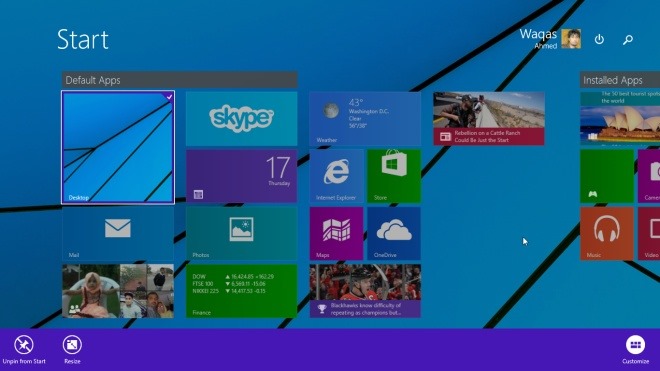
Метод 2 за одабир више плочица
У ствари, постоји још један начин да се позове вишеструка селекција плочица без претходног покретања траке апликација.
Пре ажурирања 1, корисници су могли да кликну десним тастером миша на плочицу, а затим левим тастером миша на друге плочице да започну вишеструки избор. Али од ажурирања 1, десни клик на плочицу заправо доводи до контекстног менија (прочитајте наш водич за функције Виндовс 8.1 Упдате 1 за више детаља).
Ипак, најједноставнији начин да изаберете више плочица је притиском и држањем ‘ЦТРЛ тастера’, а затим левим кликом миша на жељене плочице. То је исти метод који користите за одабир више ставки у режиму радне површине.
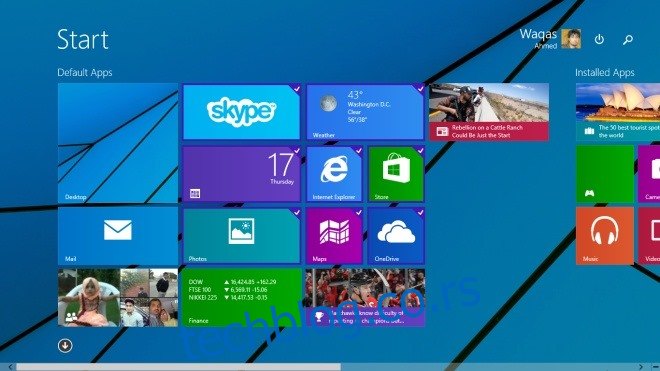
Након што изаберете плочице помоћу тастера ЦТРЛ, можете да померате плочице около или да кликнете десним тастером миша на плочицу из избора да бисте приступили опцијама контекстног менија.
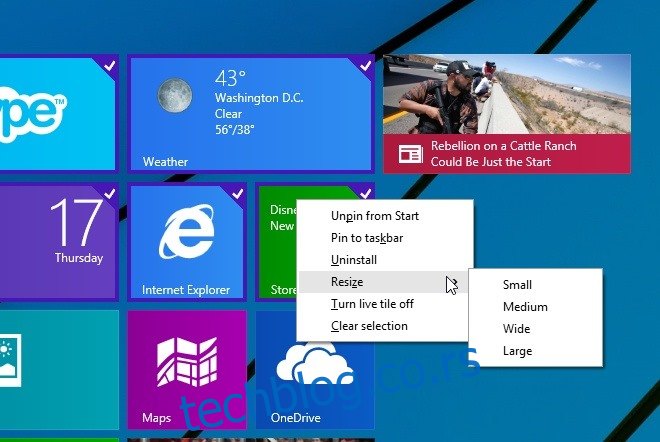
[via: AskVG]

